
Mark Lucas
0
4365
125
¿Alguna vez trabajas en computadoras que no son tuyas? Alguna vez se siente frustrado por no poder instalar sus propios programas o tener que adaptarse a diferentes configuraciones después de que ya haya personalizado una computadora para que funcione bien para usted?
¿Qué pasa si te digo que no tiene que ser así? ¿Qué pasaría si te dijera que puedes llevar tu propia versión de Windows en tu bolsillo, lista para ejecutarse en cualquier computadora que puedas encontrar, con todos los programas que usas normalmente ya instalados y configurados exactamente de la manera que quieras??
Bien tu puedes. No te preocupes, no te sostendré en suspenso. Aquí le mostramos cómo puede configurar su propia unidad USB Go de Windows 2 (o unidad externa, si lo prefiere) que le permitirá ejecutar Windows 8 u 8.1 en cualquier lugar que necesite. Es gratis, es portátil y es tuyo.
¿Qué es Windows para llevar?
Windows To Go es una versión de Windows 8.1 Enterprise diseñada para ejecutarse en un dispositivo portátil como una unidad flash USB o una unidad externa. Puede instalar aplicaciones y trabajar con archivos almacenados en el disco, pero tendrá que sincronizar cualquier aplicación que haya comprado en la Tienda Windows manualmente.
Que necesitas
Necesitará una unidad flash USB con 16 GB o más (32 GB sería ideal, para que pueda guardar archivos) o una unidad externa. Hay unidades USB certificadas para este proyecto, pero no las necesita con estas instrucciones.
Una unidad USB certificada garantizará que su instalación de Windows To Go funcione correctamente y se inicie rápidamente. Si bien una unidad normal también funcionará, tenga en cuenta que puede ser más lenta, desde tomar unos minutos adicionales para arrancar, hasta 30 o 40 minutos adicionales para arrancar. USB 3.0 ayudará, pero su kilometraje puede variar. También necesitarás:
- Un archivo ISO o CD-ROM de los archivos de instalación para Windows 8 ¿Necesita una licencia de Windows legal y barata? Aquí están sus opciones ¿Necesita una licencia de Windows legal y barata? Aquí están sus opciones Windows es costoso. Aquí le mostramos cómo comprar una clave de producto de Windows 7, 8 o 10 a bajo precio u obtener una licencia gratuita legalmente. , 8.1 o 10. Con este método, no necesita la licencia Enterprise, excepto Windows 10 Preguntas frecuentes sobre la activación y licencia de Ultimate Windows 10 Preguntas frecuentes sobre la activación y licencia de Ultimate Windows 10 Una de las grandes confusiones que rodean a Windows 10 se refiere a su licencia y activación . Estas preguntas frecuentes arrojarán algo de luz, explicarán qué ha cambiado con Windows 10 versión 1511 (Fall Update) y traducirán los códigos de error relacionados con la activación. . Puede descargar un ISO de Windows 10 de Microsoft.
- Rufus, una de las muchas herramientas que le permite crear unidades USB de arranque Crear un USB de arranque a partir de un ISO con estas 10 herramientas Crear un USB de arranque a partir de un ISO con estas 10 herramientas ¿Desea crear una unidad USB de arranque a partir de un archivo ISO? Tenemos los diez mejores creadores de unidades USB de arranque. , o para poder usar la línea de comandos Una guía para principiantes sobre la línea de comandos de Windows Una guía para principiantes sobre la línea de comandos de Windows La línea de comandos le permite comunicarse directamente con su computadora e indicarle que realice varias tareas. (no es difícil en absoluto).
- GImageX, la herramienta que le permite colocar los archivos de instalación de Windows en el USB. No necesitará esto si está utilizando una unidad USB certificada.
Cómo configurar Windows To Go
Primero, conecte su USB a su computadora y hágalo arrancable. Eso significa que podrá mantener un sistema operativo y podrá iniciarlo cuando encienda su computadora.
Puedes hacer un USB de arranque con Rufus o usando la línea de comando, que tiende a ser más confiable.
Instrucciones de línea de comandos para hacer un USB de arranque
Rufus puede hacer un USB de arranque Cómo hacer un CD / DVD / USB de arranque para instalar Windows Cómo hacer un CD / DVD / USB de arranque para instalar Windows ¿Necesita medios de instalación para reinstalar Windows? Nuestros consejos le muestran cómo crear un CD, USB o DVD de arranque con un ISO desde cero. , pero ocasionalmente no tiene éxito. Si puede usar su línea de comando, no fallará.
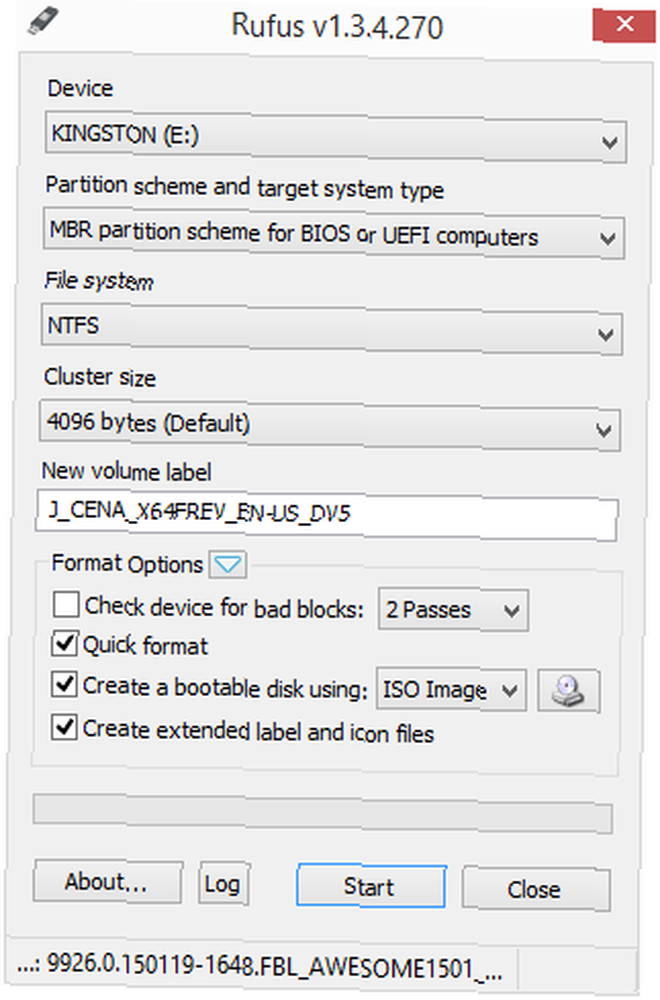
Siga estas instrucciones de línea de comando.
- Entrada
diskpart - Entrada
lista de disco - Identifique el número de disco que representa su USB. Será el que tenga aproximadamente la cantidad de GB que tiene su USB. En mi caso, es el que dice que tiene 14 GB.
- Una vez que sepa qué número de disco, ingrese el comando
seleccionar disco [x]sin los corchetes, y con su número de disco en lugar delX. - Entrada
limpiarpara limpiar el disco. - Entrada
crear parte pripara crear una partición. - Entrada
seleccione parte 1para seleccionar la primera partición. - Entrada
activopara marcar la partición como activa. - Entrada
salida
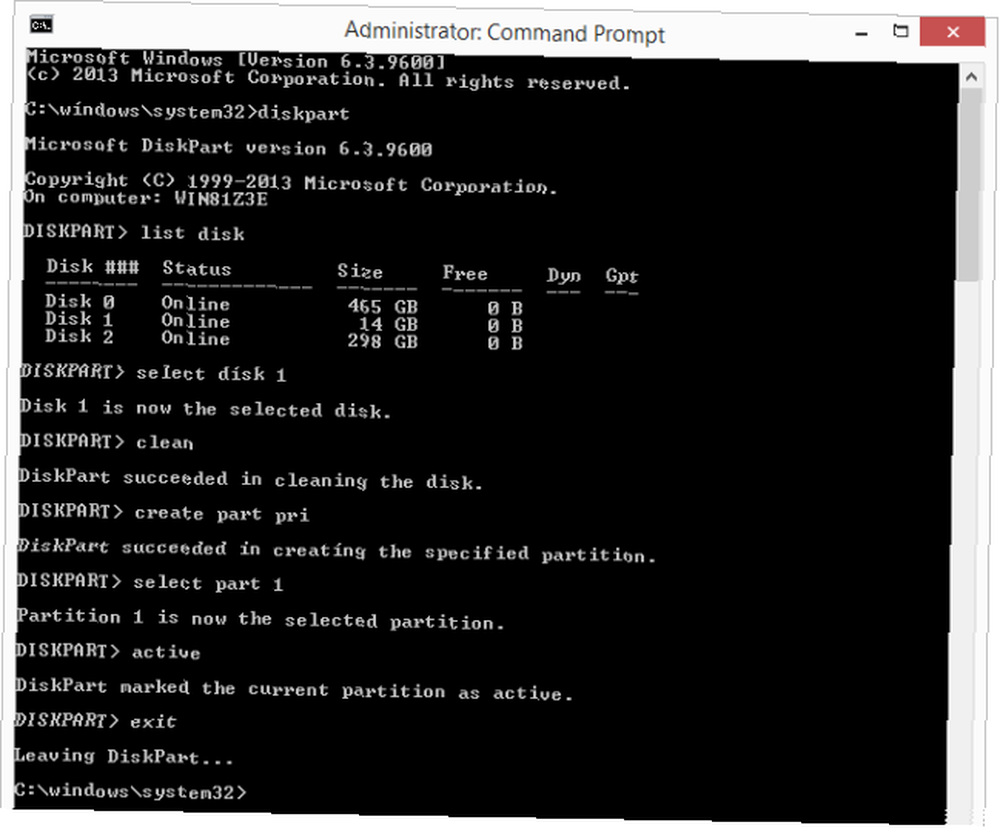
Puede verificar que su unidad USB se haya arrancado con un administrador de partición de unidad. Principales herramientas para administrar y mantener su SSD. Principales herramientas para administrar y mantener su SSD. ¿Comenzó su SSD rápidamente Usain Bolt, pero ahora cojea? Puede volver a poner su unidad en forma usando un puñado de herramientas y software de optimización, pero tenga en cuenta: Algunos software de optimización SSD ... como el Asistente de Partición AOMEI, debe marcarse en Estado como “Activo”. Tendrá que formatearlo a NTFS.
Ahora su unidad USB es de arranque y está lista para su instalación de Windows To Go.
Imágenes de los archivos de instalación de Windows a su USB
Para poner Windows en el disco preparado, monte sus archivos ISO de Windows, para que pueda acceder a los archivos install.wim.
Para montar sus archivos ISO de Windows, abra el menú contextual clic derecho en el archivo ISO para la versión de Windows que desea instalar en el USB. Debe haber una opción de menú que te permita Monta el disco.
Ahora que sus archivos ISO de Windows están montados, abrir GImageX. Este programa le proporciona una interfaz gráfica de usuario para completar esta instalación, sin una memoria USB certificada.
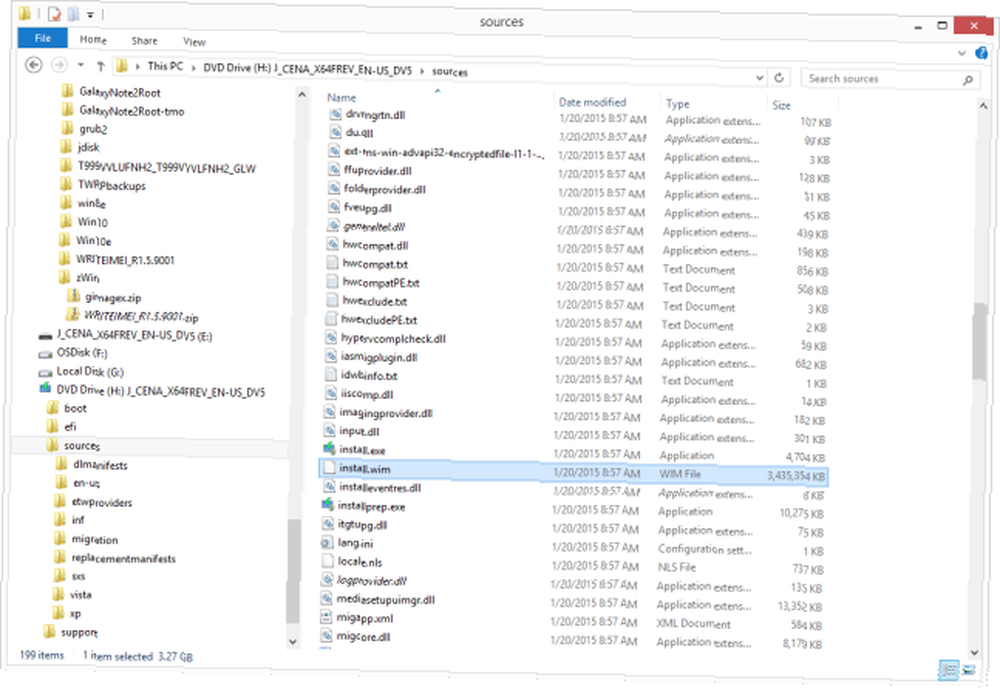
Bajo la Aplicar sección de GImageX, haga clic en el Vistazo botón y navegar a la carpeta de fuentes en su archivo ISO montado y seleccione el install.wim expediente.
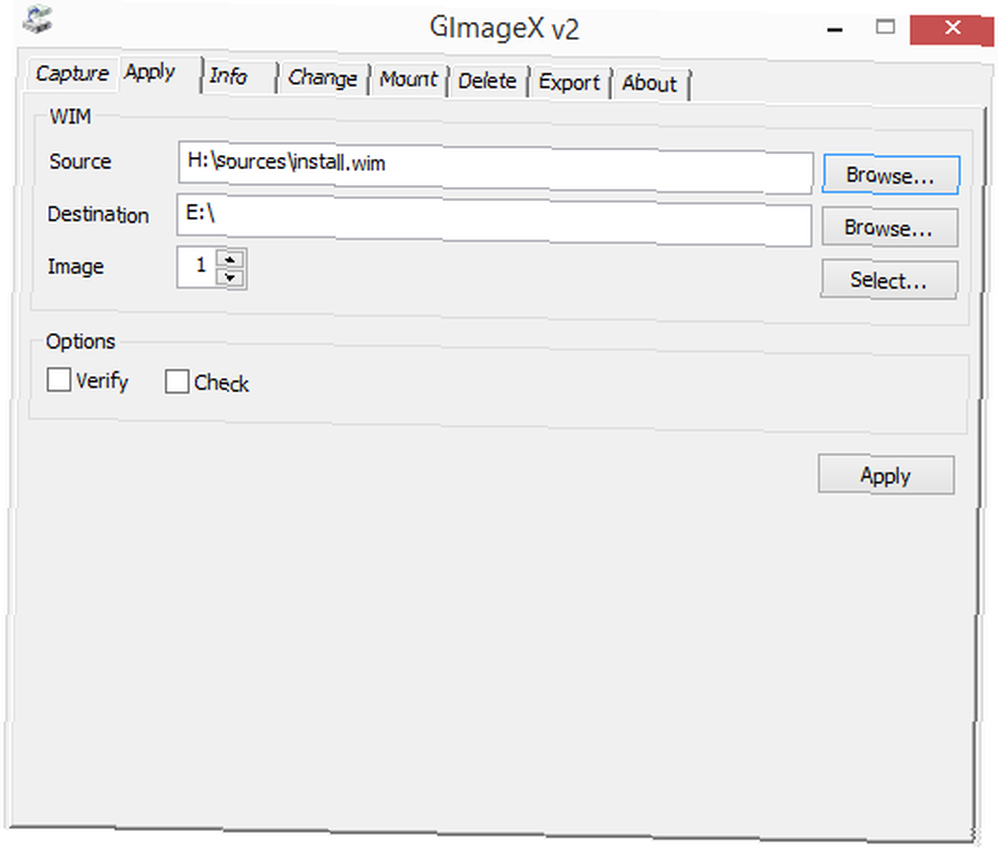
Hacer clic Aplicar y conformarse con lo que podría ser una larga espera, especialmente si su unidad no es muy rápida.
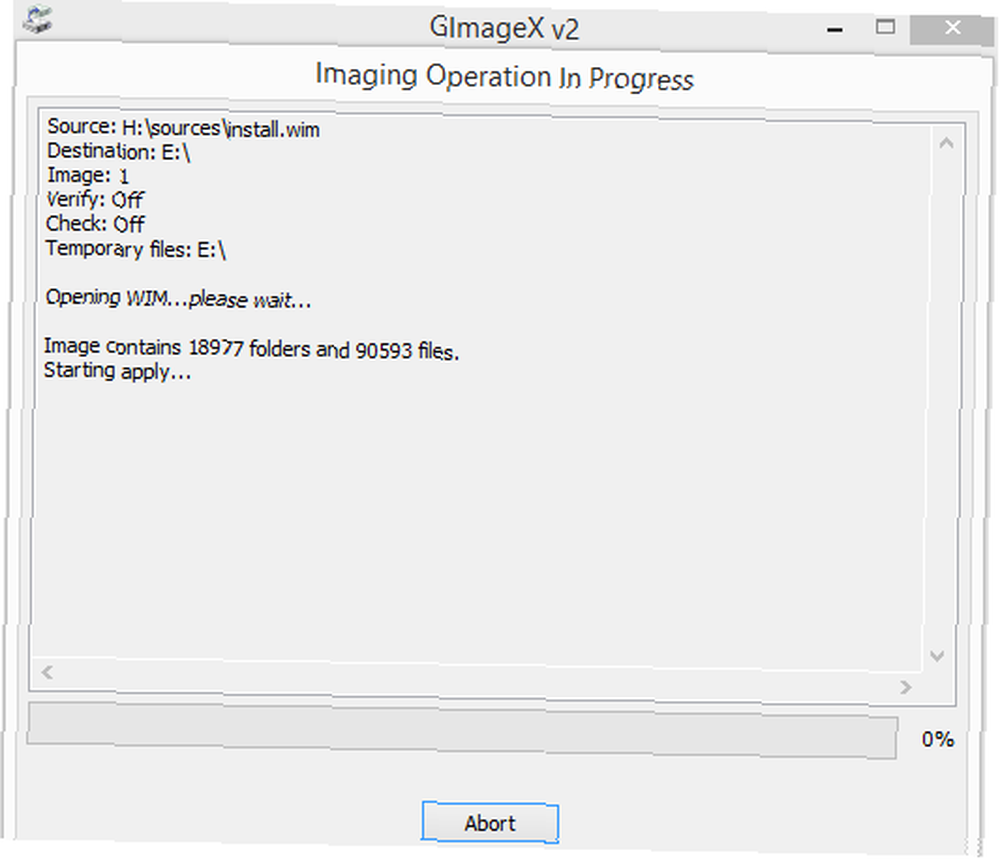
La mía calculó una espera de cinco horas y terminó en poco más de cuatro horas y media..
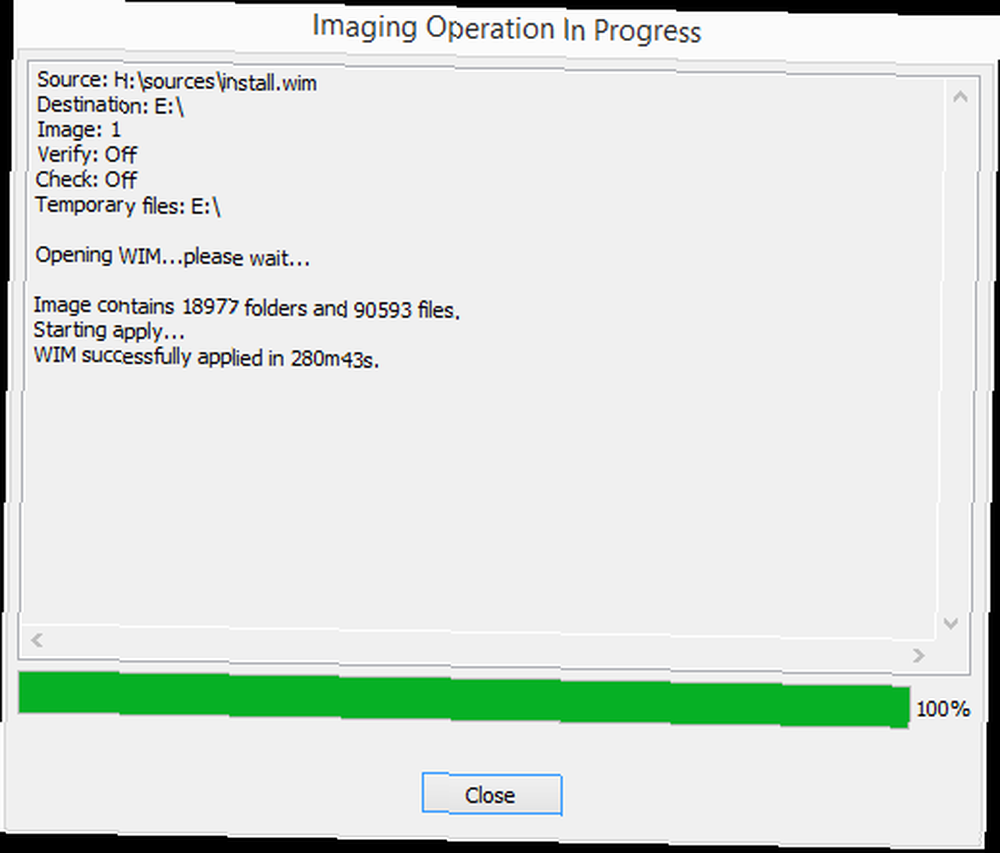
Una vez que haya terminado la instalación, podrá usar Windows To Go en una computadora configurada para permitirle arrancar desde otras cosas que no sean el sistema operativo principal.
Cómo arrancar desde tu Windows To Go USB
Una cosa que debe saber sobre este proyecto es que no puede simplemente conectar el USB a su computadora, encenderlo y esperar que se ejecute. Primero, asegúrese de que el BIOS de la computadora esté configurado para iniciarse desde una unidad USB (flash) externa, antes de iniciar desde la unidad del sistema.
Como Joel explica en este artículo todo sobre el BIOS Descubra su BIOS y aprenda a aprovecharlo al máximo Descubra su BIOS y aprenda a aprovecharlo al máximo ¿Qué diablos es el BIOS? ¿Es realmente tan importante saberlo? Creemos que sí y, afortunadamente, es bastante fácil. Permítanos presentarle. , es la primera pieza de software que se ejecuta en su computadora. Significa Sistema básico de entrada / salida, y si se toma el tiempo para configurarlo correctamente, puede alojar múltiples sistemas operativos en su computadora y cambiar en cuál se inicia primero.
Si es la primera vez que intentas ejecutar un sistema operativo alternativo al que viene con él, no te preocupes. Chris explica una variedad de problemas del BIOS, incluyendo cómo cambiar el orden de arranque. El BIOS explicado: orden de arranque, memoria de video, ahorro, reinicios y valores predeterminados óptimos. El BIOS explica: orden de arranque, memoria de video, ahorro, restablecimientos y valores predeterminados óptimos. sistema básico de entrada / salida) es el software de bajo nivel que se inicia cuando inicia su computadora. Realiza una POST (autocomprobación de encendido), inicializa el hardware de su computadora y transfiere el control al arranque ... en su PC aquí en MakeUseOf.
Después de que su BIOS esté configurado correctamente, puede conectar su USB a un puerto de su computadora. Puede llevar mucho tiempo arrancar, si lo está ejecutando en un USB no certificado, más de 30 minutos para mí (su kilometraje puede variar significativamente dependiendo de la velocidad de lectura y escritura de su USB, por supuesto), pero uno certificado debería arrancar en solo un par de minutos o más rápido. Cuando se inicie, elíjalo del BIOS y debería iniciarse directamente en la versión de Windows en su unidad Windows To Go.
Ahora puede llevar ventanas en su bolsillo
Ahí lo tienes: Windows, en tu bolsillo. Por supuesto, tendrá que configurarlo con su configuración favorita, pero una vez que lo haga, se mantendrán.
¿Para qué usarás Windows To Go? ¿Qué otras aplicaciones portátiles cargará de lado en cualquier espacio restante que tenga? ¿Ejecutas algún otro sistema operativo en una computadora o disco externo no tradicional? De ser así, ¿qué ejecutas y por qué?? Háganos saber en los comentarios a continuación!











